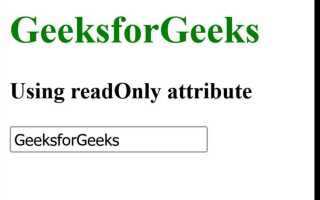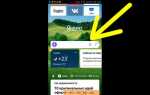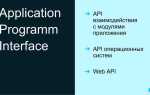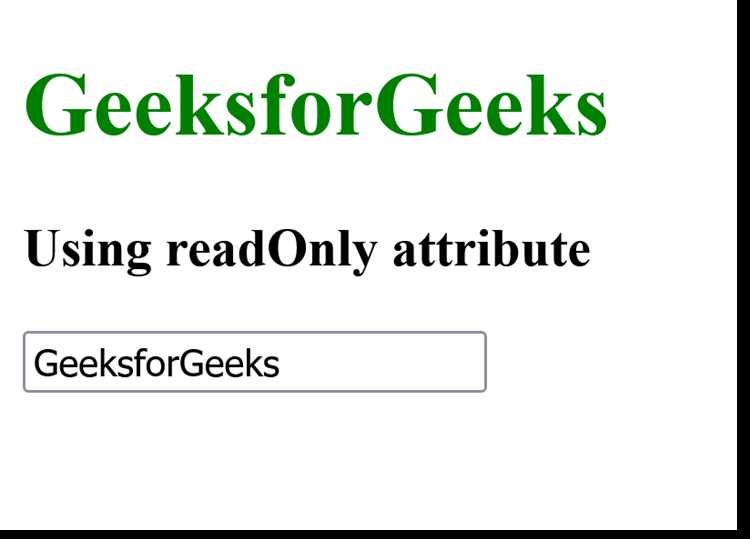
Работа с HTML-формами требует точного контроля над состоянием полей ввода. Очистка этих элементов – базовая, но важная операция, особенно при сбросе форм, повторном использовании компонентов или обновлении данных без перезагрузки страницы. JavaScript предоставляет несколько прямых и косвенных методов для этого, в зависимости от контекста задачи.
Наиболее распространённый способ – установка свойства value в пустую строку: input.value = ». Это эффективно и применяется как к одиночным полям, так и к группам элементов через цикл. Для комплексных форм с множеством полей удобнее использовать метод reset() на объекте формы, но он работает только с начальными значениями и не подойдёт для полной очистки динамически заполненных данных.
Если поле ввода связано с внешними библиотеками (например, React или Vue), прямое изменение DOM может привести к несинхронизированному состоянию. В таких случаях очищение должно происходить через обновление состояния компонента. Кроме того, при использовании атрибута value в HTML, очистка должна учитывать приоритет между значением DOM и атрибутом.
Очистка может сопровождаться дополнительными действиями – снятием фокуса, удалением классов ошибок, отключением подсказок. Поэтому важно не только стереть значение, но и предусмотреть все побочные эффекты, влияющие на пользовательский опыт и логику интерфейса.
Очистка значения текстового input через value = «»
Для мгновенного удаления текста из поля ввода применяется установка свойства value в пустую строку. Это позволяет программно сбросить содержимое input без перезагрузки страницы и без взаимодействия с DOM-деревом вне данного элемента.
Пример: document.getElementById("myInput").value = ""; – удаляет пользовательский ввод из текстового поля с идентификатором myInput.
Метод работает исключительно с элементами <input type="text"> и <input type="search">, а также с <textarea>. Он не подходит для других типов ввода, таких как checkbox или radio.
При использовании в обработчиках событий (например, после нажатия кнопки) следует учитывать, что очистка происходит мгновенно и без визуальных эффектов. Это важно для UX – при необходимости стоит дополнительно использовать фокус: input.focus().
Не требует сторонних библиотек и работает во всех современных браузерах. Подходит для сброса формы валидации или очистки данных перед отправкой новой информации.
Сброс формы с помощью метода reset()
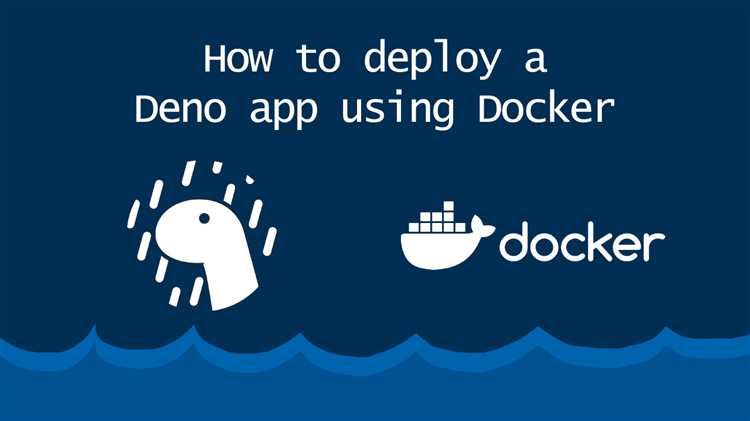
Метод reset() применяется к элементу формы и мгновенно возвращает все поля к значениям, установленным по умолчанию в HTML-разметке. Это не очищает поля полностью, если у них задан атрибут value – сброс приведёт к этим значениям.
Пример использования:
document.getElementById('myForm').reset();Метод эффективен при работе с формами, где важно восстановить первоначальное состояние, заданное в HTML. Не подходит, если требуется очистить поля до пустых значений, особенно если изначально они заполнены через value.
Для предотвращения сброса через стандартную кнопку рекомендуется использовать type="button" вместо type="reset", чтобы управлять процессом программно:
document.querySelector('#resetBtn').addEventListener('click', () => {
document.querySelector('form').reset();
});
Сброс не вызывает событие input, но инициирует reset, которое можно перехватить:
document.querySelector('form').addEventListener('reset', (e) => {
console.log('Форма сброшена');
});
Важно: метод reset() не влияет на значения, установленные динамически через JavaScript после загрузки страницы. В таких случаях требуется ручная очистка значений каждого поля.
Удаление текста из поля с использованием input.value и условий
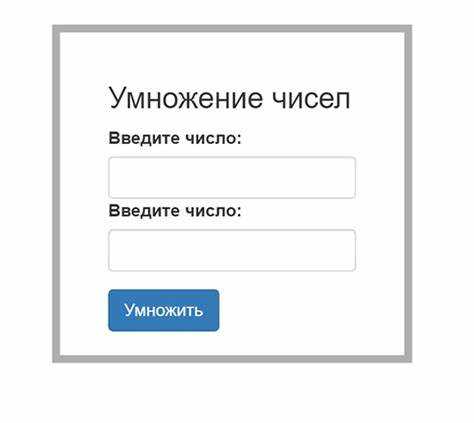
Метод input.value позволяет напрямую управлять содержимым текстового поля. Чтобы очистить поле на основе условия, достаточно проверить текущее значение и при необходимости задать пустую строку.
Пример: удаление текста, если введено менее 3 символов:
const input = document.querySelector('#username');
if (input.value.length < 3) {
input.value = '';
}Если требуется очистка только числовых значений, используйте регулярные выражения:
if (/^\d+$/.test(input.value)) {
input.value = '';
}Для удаления текста при совпадении с определённым шаблоном:
if (input.value === 'удалить') {
input.value = '';
}Проверка на пробелы и пустые строки перед очисткой:
if (input.value.trim() === '') {
input.value = '';
}Для динамической очистки во время ввода используйте обработчик события input:
input.addEventListener('input', () => {
if (input.value.includes('!')) {
input.value = '';
}
});Контроль условий перед очисткой позволяет избежать ненужных действий и защищает данные от случайного удаления.
Очистка input при событии submit формы
Для сброса значения полей ввода после отправки формы необходимо обрабатывать событие submit и вызывать метод reset() для элемента формы либо вручную очищать нужные поля.
Пример с использованием form.reset():
<form id="userForm">
<input type="text" name="username" required>
<input type="email" name="email" required>
<button type="submit">Отправить</button>
</form>
<script>
document.getElementById('userForm').addEventListener('submit', function(event) {
event.preventDefault();
// логика отправки данных
this.reset();
});
</script>
Если требуется очистка не всех полей, предпочтительнее использовать прямую установку значения:
document.getElementById('userForm').addEventListener('submit', function(event) {
event.preventDefault();
// отправка данных
this.querySelector('input[name="username"]').value = '';
});
Использование reset() сбрасывает значения к изначально установленным в HTML. Если значение было изменено JavaScript до отправки, оно будет сброшено. Для полной очистки без сохранения начального состояния – только установка .value = ''.
При динамически созданных полях важно выбирать их через актуальный DOM после генерации:
document.querySelectorAll('#userForm input').forEach(input => {
if (input.type !== 'submit') input.value = '';
});
Очистка должна выполняться после успешной отправки данных на сервер, чтобы избежать потери информации при ошибке. Обрабатывайте асинхронные запросы с использованием fetch или async/await, а очистку вызывайте только после подтверждения успешного ответа:
form.addEventListener('submit', async function(event) {
event.preventDefault();
const response = await fetch('/submit', {
method: 'POST',
body: new FormData(form)
});
if (response.ok) form.reset();
});
Таким образом, очистка input при submit должна учитывать тип сброса, структуру формы и результат отправки.
Очистка нескольких полей ввода по классу или атрибуту
Чтобы одновременно очистить несколько полей ввода, удобно использовать селекторы классов или пользовательских атрибутов. Это особенно эффективно при работе с формами, содержащими множество элементов.
- Для очистки всех полей с определённым классом:
document.querySelectorAll('.clearable').forEach(input => input.value = '');Подходит для случаев, когда не все поля формы нужно очищать. Присваивание значения '' сбрасывает содержимое <input> и <textarea>.
- Для очистки по пользовательскому атрибуту:
document.querySelectorAll('[data-clear]').forEach(el => el.value = '');Использование data-* даёт большую гибкость. Пример: <input data-clear>. Это изолирует очищаемые элементы от остальных, не влияя на стилизацию.
- Для очистки элементов разных типов:
document.querySelectorAll('[data-clear]').forEach(el => {
if (el.tagName === 'INPUT' || el.tagName === 'TEXTAREA') {
el.value = '';
} else if (el.tagName === 'SELECT') {
el.selectedIndex = 0;
}
});Такой подход полезен, если в выборку попадают <select> элементы. selectedIndex = 0 сбрасывает выбор к первому варианту.
Для повышения надёжности рекомендуется вызывать очистку по событию, например, нажатию кнопки:
document.getElementById('resetBtn').addEventListener('click', () => {
document.querySelectorAll('[data-clear]').forEach(el => el.value = '');
});Это гарантирует, что очистка будет происходить по пользовательскому действию, снижая вероятность случайного сброса данных.
Очистка поля с учетом placeholder и состояния фокуса
Когда поле имеет placeholder, его текст исчезает при получении фокуса, и появляется снова, если пользователь не вводит данные. Однако при очистке поля важно сохранять этот текст в качестве подсказки, если пользователь не ввел значения. Для реализации этого механизма можно воспользоваться обработчиками событий focus и blur.
Пример реализации:
const input = document.querySelector('input');
input.addEventListener('focus', () => {
if (input.value === '') {
input.placeholder = ''; // Очищаем placeholder при фокусе
}
});
input.addEventListener('blur', () => {
if (input.value === '') {
input.placeholder = 'Введите текст'; // Восстанавливаем placeholder, если поле пустое
}
});
Такой подход позволяет улучшить восприятие формы, предотвращая ситуацию, когда placeholder остается видимым после того, как пользователь начинает вводить данные. При этом можно легко восстановить подсказку, если поле осталось пустым.
Также важно учитывать, что при очистке поля через JavaScript (например, при клике на кнопку очистки) следует вручную установить или восстановить placeholder, если оно пустое, чтобы пользователь не оказался в недоразумении.
Для улучшения UX можно комбинировать очистку поля с установкой фокуса:
const clearButton = document.querySelector('#clearButton');
clearButton.addEventListener('click', () => {
input.value = ''; // Очищаем значение
input.placeholder = 'Введите текст'; // Восстанавливаем placeholder
input.focus(); // Ставим фокус на поле
});
В этом примере поле будет очищено, placeholder восстановлен, и фокус останется на поле, что делает дальнейшее использование формы более удобным для пользователя.
Очистка поля ввода в реактивных фреймворках (например, React)
В фреймворке React очистка поля ввода может быть выполнена через управление состоянием компонента. Для этого используется подход с «управляемыми» компонентами, где состояние поля ввода контролируется через React state.
Основной способ очистки поля ввода – обновление значения состояния, которое связывает поле ввода с его значением. Рассмотрим несколько методов реализации.
1. Очистка через обновление состояния
Для управления значением поля ввода используется состояние компонента. Чтобы очистить поле, достаточно обновить это состояние на пустую строку.
const [inputValue, setInputValue] = useState("");
const handleClear = () => {
setInputValue("");
};
В этом примере при вызове функции handleClear состояние inputValue обнуляется, что приводит к очистке поля ввода.
2. Использование рефов для очистки
Если необходимо очистить поле ввода без изменения состояния, можно использовать рефы. Это полезно, когда требуется манипулировать DOM напрямую, без перерендера компонента.
const inputRef = useRef(null);
const handleClear = () => {
if (inputRef.current) {
inputRef.current.value = "";
}
};
В данном примере доступ к DOM-элементу поля ввода осуществляется через реф inputRef, и его значение очищается при вызове handleClear.
3. Очистка после отправки формы
После отправки формы, как правило, необходимо очистить все поля ввода. Это можно сделать, обновив состояние поля ввода или с использованием рефов.
const handleSubmit = (event) => {
event.preventDefault();
// обработка данных формы
setInputValue("");
};
Этот подход помогает гарантировать, что после отправки формы поля ввода будут очищены и готовы для нового ввода данных.
4. Использование кнопки для очистки
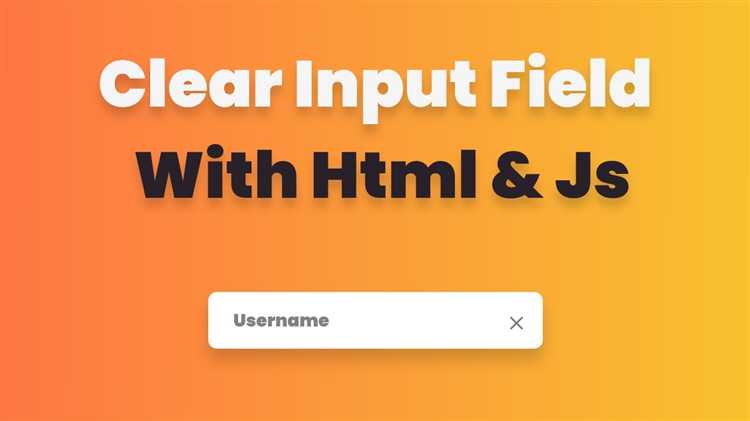
Очистка поля с помощью кнопки – один из самых простых вариантов. В этом случае можно использовать кнопку с обработчиком события для обновления состояния или манипуляции с рефом.
Нажатие на кнопку вызовет функцию, которая сбрасывает значение поля ввода.
5. Комбинированные методы
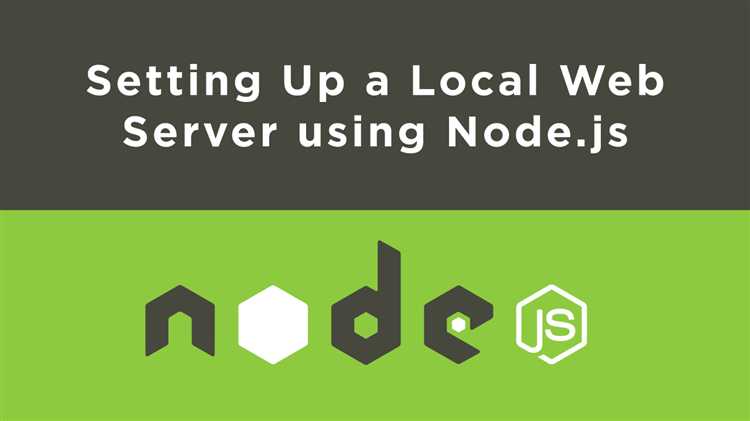
В сложных формах можно комбинировать методы очистки, например, используя как состояние, так и рефы для определенных полей. Важно помнить о производительности – обновление состояния компонента всегда вызывает перерендер, в то время как работа с рефами позволяет избежать этого.
- Если важно обновить UI после очистки, используйте состояние.
- Если нужно минимизировать перерендеры, предпочтительнее использовать рефы.
Очистка поля ввода в React зависит от контекста и архитектуры вашего компонента. Важно выбирать метод, который наилучшим образом соответствует потребностям вашего приложения, обеспечивая при этом удобство работы для пользователя и эффективность обработки данных.